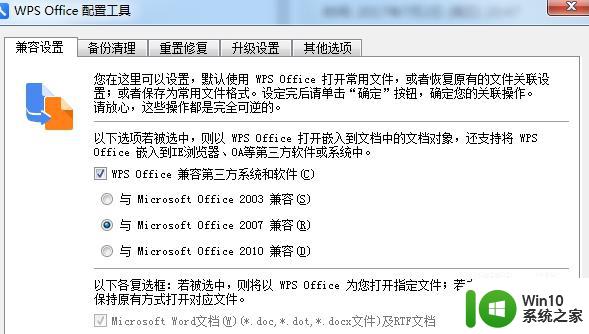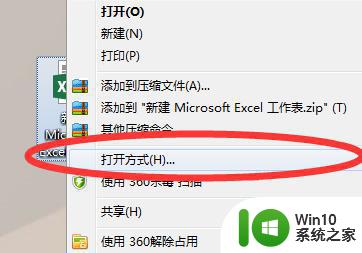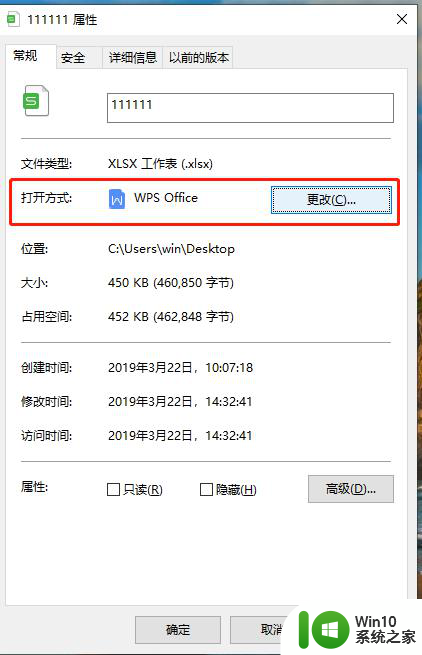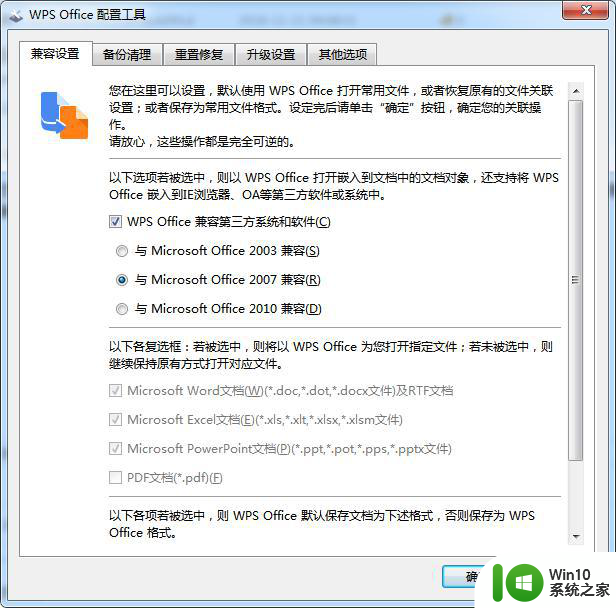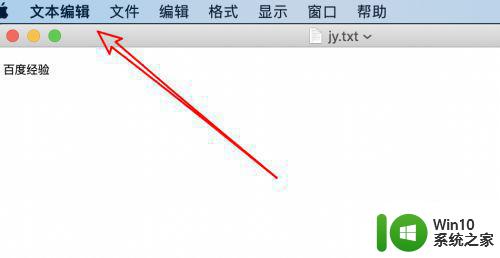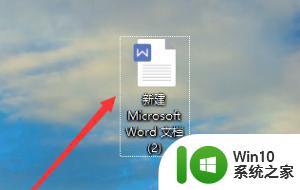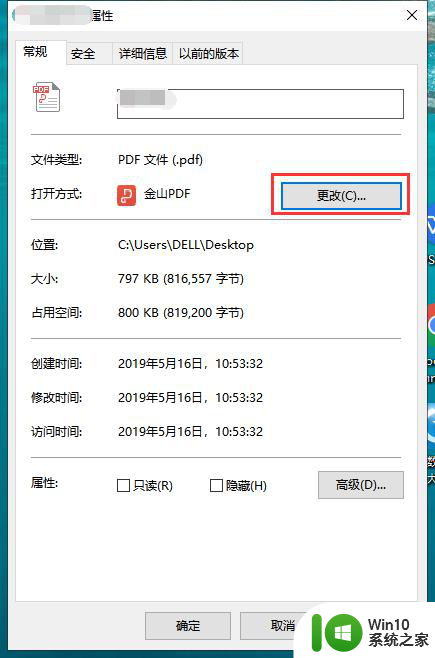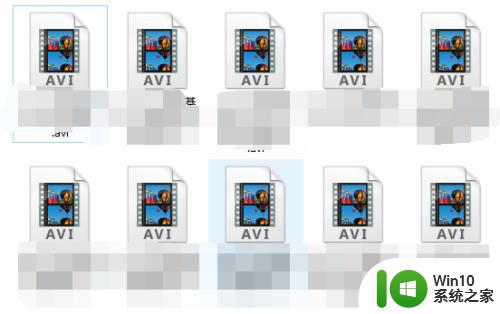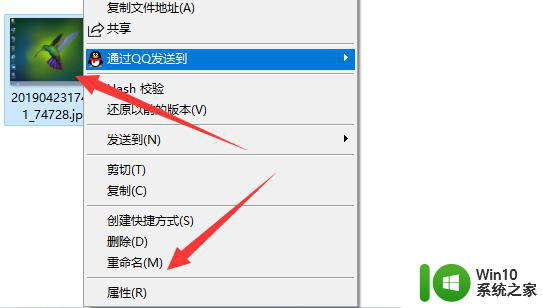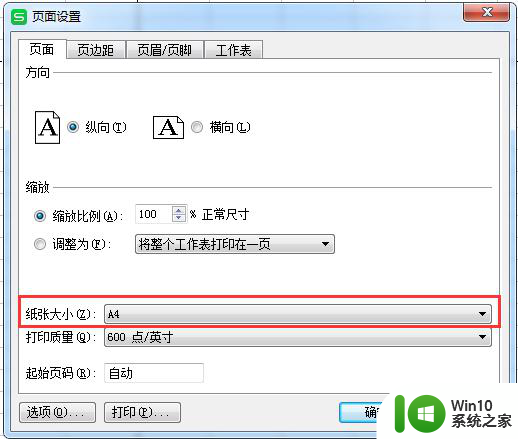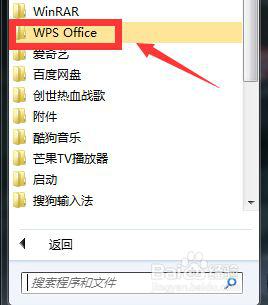电脑ppt打开默认wps怎么改 解决PPT每次打开都默认使用WPS的问题
更新时间:2023-12-04 11:48:54作者:yang
在日常工作和学习中,我们经常使用电脑PPT进行演示和展示,而默认的PPT打开方式是使用WPS,有些人可能更习惯使用其他软件进行PPT制作,这时候就需要解决PPT每次打开都默认使用WPS的问题了。如何改变电脑的默认设置,让PPT在打开时使用我们想要的软件呢?下面我们就来探讨一下解决这个问题的方法。
步骤如下:
1.大部分的情况下,我们找到PPT的文件。双击之后打开的是WPS,这样比较烦人。
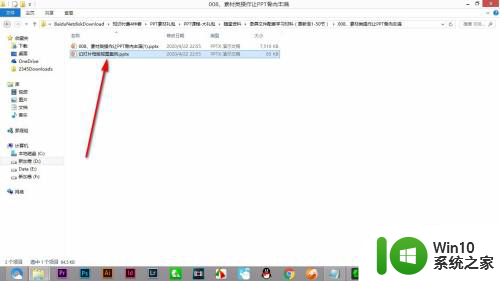
2.这个时候我们就要鼠标右键点击——打开方式,找到选择默认程序。
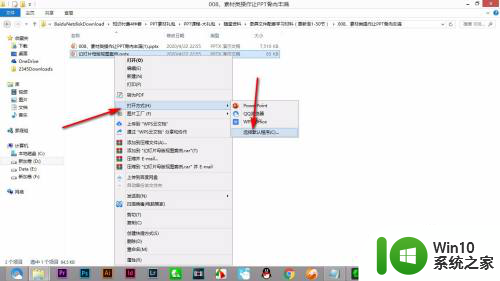
3.当前显示的是继续使用WPS,说明WPS是默认的。
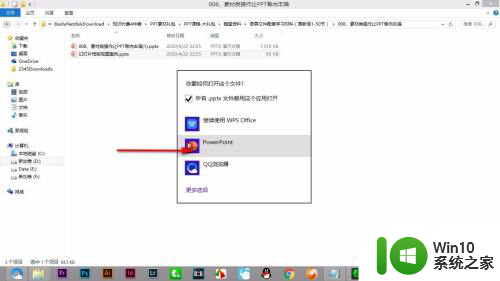
4.我们先将所有应用打开前方的对勾勾选上,再点击powerpoint选项。
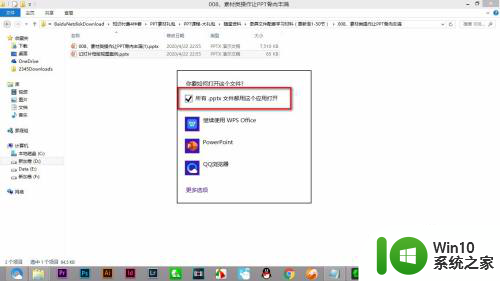
5.打开之后,我们再次右键选择默认程序。此刻显示继续使用powerpoint,这个就是默认打开的了。
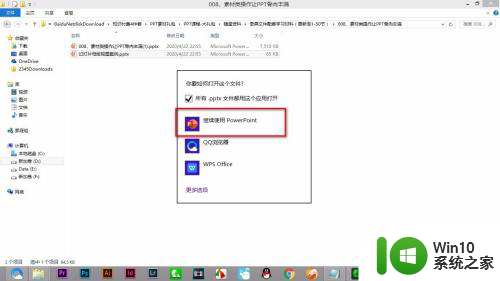
以上就是电脑ppt打开默认wps怎么改的全部内容,如果你也遇到了这种问题,可以根据小编提供的方法来解决,希望这些方法能对你有所帮助。